Наложение текстур – это искусство наклеивания изображения на внешнюю часть трехмерной фигуры для придания цвета и текстуры. Вот как ваша 3D-графика будет выглядеть реальной в Blender 3D.
Существуют базовые элементы управления наложением текстур, но довольно скоро вы поймете, что в Blender для всех объектов, кроме самых простых, можно использовать так называемое UV-маппинг. В этой статье мы объясним, как создавать UV-карты в Blender 3D, чтобы ваши объекты выглядели реалистично и были полностью обернуты красочными текстурами.
Это окончание
После того как у вас есть трехмерная фигура, вам нужно добавить к ней текстуру. На базовом уровне это диффузная карта или цвет объекта. Вы можете просто спроецировать растровое изображение на фигуру, отпечатав его на фигуре по осям X, Y или Z или окружив его как цилиндр, но это действительно работает только для действительно простых фигур.
Объекты реального мира не имеют одного
Contents
Это окончание
состаренными, ржавыми или выгоревшими на солнце. Чтобы сделать объекты более реалистично выглядящими, вам нужно взять цвета, тона и повреждения вашего объекта и превратить их в текстуру, которую можно обернуть вокруг объекта, чтобы текстуры выглядели хорошо со всех сторон. Это особенно важно, если вы используете Blender для создания визуальных эффектов и вам необходимо дублировать реальный объект.Базовое UV-картирование
Давайте возьмем базовую форму бутылки. Это будет не стекло, а что-то вроде матовой керамики. Он не получит никаких наград, но методы будут красивыми и простыми для понимания, и вы сможете сразу же начать применять их к своим моделям.
Как обычно, настройте режим «Циклический рендеринг», используя раскрывающийся список в верхней части экрана. Мы всегда используем «Cycles Render», поскольку «Blender Render» является своего рода базовым. Cycles намного сложнее и выглядит реалистичнее.
При создании UV-карты это не обязательно, но желательно сделать «швы» там, где изображение будет обтекать объект. Вам нужно выбрать края и объявить их швами, чтобы фигура предсказуемо разворачивалась.

Чтобы сделать это с нашим демонстрационным объектом-бутылкой, нам сначала нужно отключить этот прекрасный модификатор subsurface на поверхности, из-за которого она выглядит такой изогнутой. Нажмите кнопку с маленьким глазком на панели
Базовое UV-картирование
материала, и эффект не будет отображаться в окне просмотра.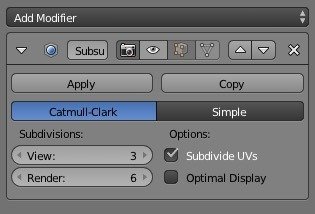
После нажатия кнопки внутренняя поверхность больше не видна, и вы можете начать выбирать края для швов.
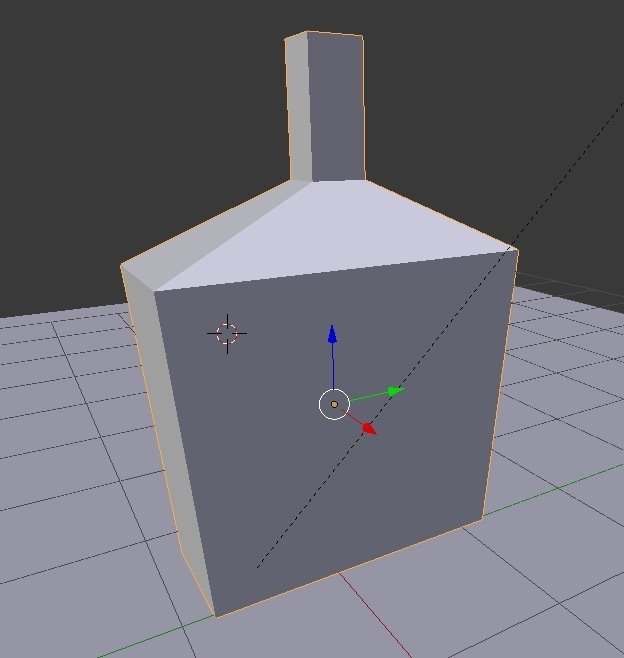
Нажмите клавишу TAB, чтобы войти в режим редактирования. Выберите режим края.
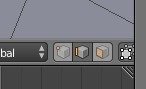
Теперь начните выделять края бутылки с помощью «Alt + Щелкните правой кнопкой мыши», так как это выделит весь край, вплоть до верха и низа объекта. Выделите угловые края, края квадрата сверху и снизу. Удерживая клавишу «Shift», нажмите «Alt + щелчок правой кнопкой мыши», чтобы выбрать несколько ребер.
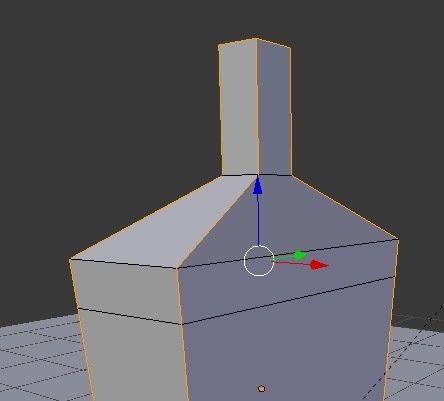
Выбрав все правильные швы, нажмите «Control + E» и выберите «Отметить шов» во всплывающем меню.
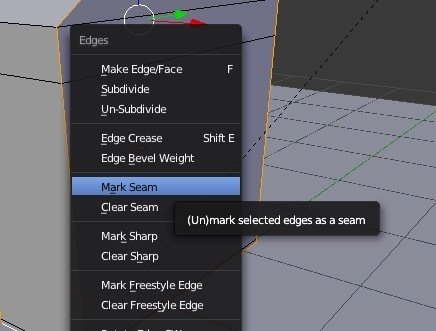
Края станут оранжевыми, что означает, что они отмечены как швы.
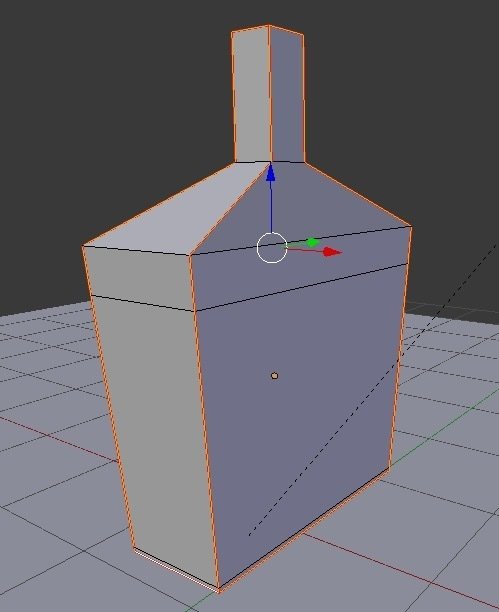
На этом этапе полезно, если у вас открыто двойное окно, поэтому перейдите в нижний левый угол окна просмотра, наведите указатель мыши на маленькие угловые бороздки и подождите, пока курсор не превратится в крест. Затем перетащите новое окно так, чтобы на экране одновременно отображалось два окна.

Затем выберите левое окно в качестве окна UV-редактора.
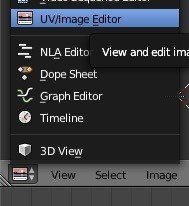
Теперь перейдите в режим лица, нажав кнопку режима лица.
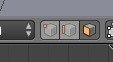
Выберите все лица, нажав A. Теперь нажмите U и выберите «Развернуть». Теперь у вас есть идеальная, ну почти идеальная, UV-карта для вашего изображения. Теперь это привязано к объекту; любое изображение, которое вы сопоставляете с этим объектом, будет следовать за картой.
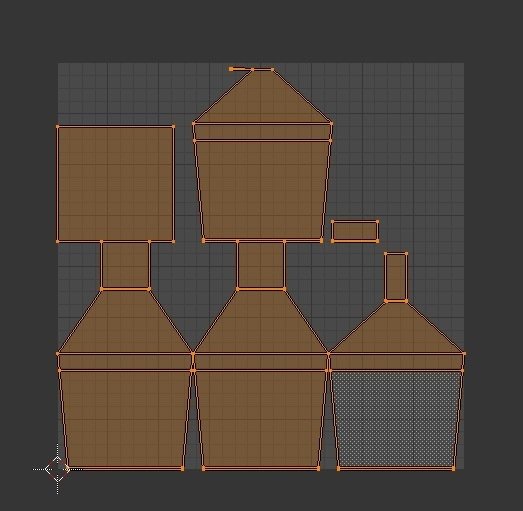
Теперь, прежде чем идти дальше, нажмите кнопку «Сохранять синхронизацию выбора режима UV и режима редактирования» в нижней части окна UV-редактора.
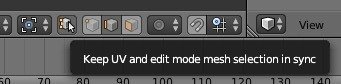
Теперь любые выделения, которые вы делаете на объекте, будут отображаться в UV-сетке. Используйте это, чтобы определить, какая грань является передней частью бутылки.
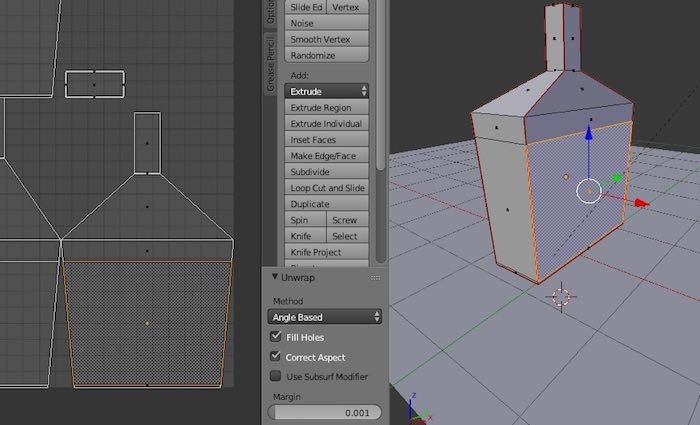
Теперь вам нужно экспортировать UV-карту в какой-нибудь редактор изображений. Это можно сделать, выбрав пункт меню «UV ->Export UV Layout». Появится окно выбора файла, и вы сможете назвать файл и сохранить его.
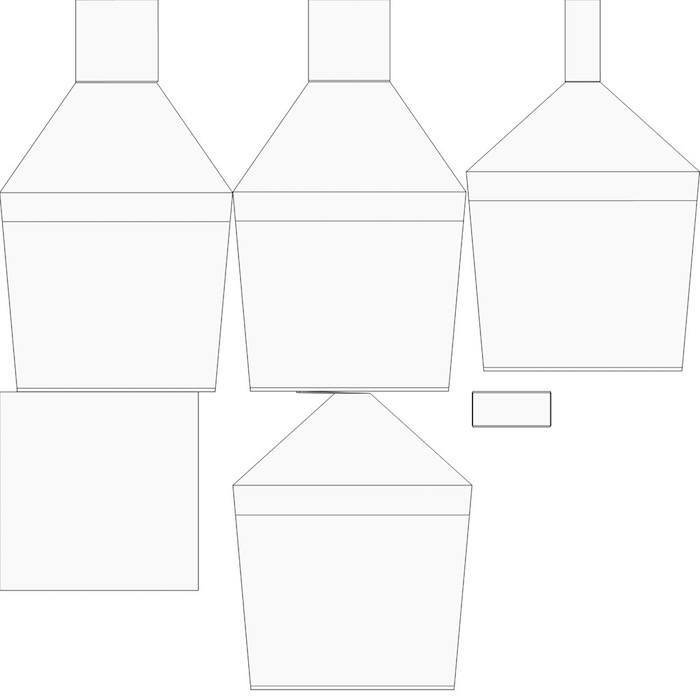
Теперь у вас есть основа для построения карты изображений УФ-поверхности в вашей любимой программе рисования.
Рисование изображения
Перенесите изображение в свой любимый графический редактор и раскрасьте UV-карту так, как вы хотели бы видеть ее на бутылке. Обратите особое внимание на ту часть карты, которая находится на передней части бутылки.
Разместите там этикетку и установите ее размер так, чтобы она соответствовала форме передней части бутылки.

Если изображение вас устраивает, сохраните его в формате JPG или PNG и вернитесь в Blender.
Собираем все вместе
Вернувшись в Blender, выберите объект и придайте ему новую текстуру. Выберите «Текстура изображения» во всплывающем меню и загрузите карту изображения, которую вы нарисовали, в свою программу обработки изображений. Координаты UV-карты сохраняются в объектном файле, и любое изображение, примененное к объекту, берет карту из UV.
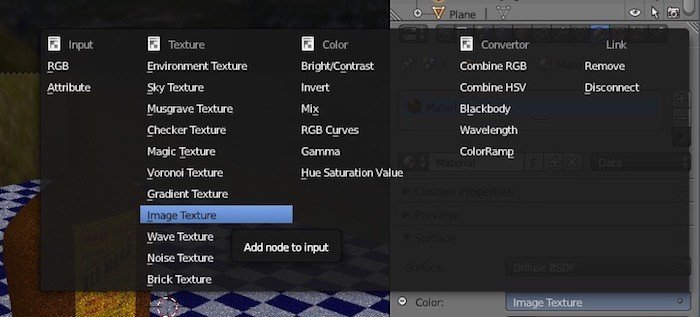
Добавьте немного окружающего освещения, снова включите подповерхности и визуализируйте результат.

Хорошо, это не удостоенный наград снимок, но он делает то, что мы намеревались сделать: создает UV-карту, которая повторяет контуры формы и идеально размещает этикетку бутылки на передней части объекта бутылки.
Конечно, вы можете схитрить, как это делают многие художники компьютерной графики, работающие над визуальными эффектами: сфотографировать бутылку со всех ракурсов и составить карту изображений, соответствующую фотографиям. Многие из эффектов, которые вы видите в фильмах, сделаны именно таким образом. Компьютерные модели миниатюрных космических кораблей иногда текстурируются путем фотографирования модели со всех сторон и простого оборачивания изображений вокруг формы, как виниловая пленка на автомобиле. Мы также расскажем об использовании УФ в следующей статье о визуальных эффектах.
Заключение
С помощью UV-картографии можно сделать так много, что все это невозможно охватить в этом базовом руководстве, но мы вернемся к этому в следующей статье.
Удачи и получайте удовольствие от UV-картирования. Если у вас есть вопросы, задавайте их в комментариях ниже.


